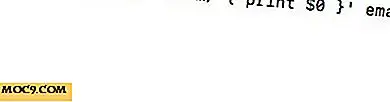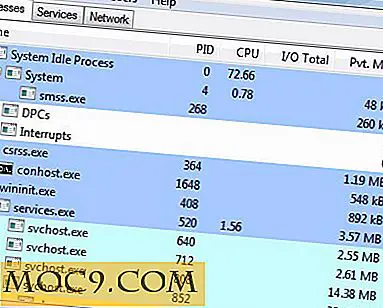विंडोज 10 में सेटिंग ऐप से "टिप्स" कैसे निकालें
चूंकि विंडोज 10 फॉल क्रिएटर अपडेट (v1709) के बाद से सेटिंग्स ऐप में प्रत्येक पृष्ठ के दाईं ओर एक नया सुझाव अनुभाग होता है। आम तौर पर, ये सुझाव आपको बताएंगे कि उस विशिष्ट अनुभाग या सेटिंग में मूलभूत विवरण और कॉन्फ़िगरेशन चरणों वाले आधिकारिक Microsoft सहायता पृष्ठ के लिंक के साथ क्या किया गया है।

सेटिंग्स ऐप में से कुछ अनुभागों में वीडियो ट्यूटोरियल भी शामिल हैं। यद्यपि जब भी आप सेटिंग एप खोलते हैं तो वीडियो स्वचालित रूप से नहीं खेला जाता है, लेकिन वे सीधे इंटरनेट से स्ट्रीम होते हैं।

जब तक कि आप एक पूर्ण शुरुआत नहीं कर लेते, आप अक्सर इन युक्तियों का उपयोग नहीं कर सकते हैं। यहां विंडोज 10 सेटिंग्स ऐप से युक्तियों को हटाने का तरीका बताया गया है।
समूह नीति संपादक का उपयोग कर युक्तियाँ हटाएं
यदि आप विंडोज 10 प्रो या एंटरप्राइज़ उपयोगकर्ता हैं, तो सेटिंग्स ऐप से युक्तियों को हटाने का सबसे आसान तरीका समूह नीति संपादक का उपयोग करना है क्योंकि आपको बस इतना करना है और क्लिक करना है।
1. स्टार्ट मेनू में "gpedit.msc" खोजकर ओपन ग्रुप पॉलिसी एडिटर। वैकल्पिक रूप से, Win + R दबाएं, "gpedit.msc" टाइप करें और एंटर दबाएं।

2. समूह नीति संपादक में "कंप्यूटर कॉन्फ़िगरेशन -> व्यवस्थापकीय टेम्पलेट्स -> नियंत्रण कक्ष" पर नेविगेट करें। "यहां, दाईं ओर पैनल में" ऑनलाइन टिप्स की अनुमति दें "नीति ढूंढें और नीति को खोलने के लिए डबल-क्लिक करें।

3. नीति गुण विंडो में, "अक्षम करें" रेडियो विकल्प का चयन करें। परिवर्तनों को सहेजने के लिए "लागू करें" और "ठीक" बटन पर क्लिक करें।

4. यदि आप चाहते हैं, तो पॉलिसी में बदलाव लाने के लिए आप सिस्टम को पुनरारंभ कर सकते हैं। चीजों को आसान बनाने के लिए, स्टार्ट मेनू में कमांड प्रॉम्प्ट की खोज करें, उस पर राइट क्लिक करें और "व्यवस्थापक के रूप में चलाएं" का चयन करें। अब, नीचे दिए गए कमांड को निष्पादित करें।
gpupdate / बल

बस। अब से आप सेटिंग्स ऐप में कोई उपयोगी टिप्स या वीडियो नहीं देख पाएंगे। हालांकि, सेटिंग्स ऐप अभी भी "सहायता प्राप्त करें" लिंक प्रदर्शित करता है। क्लिक करने पर, लिंक गेट हेल्प ऐप खोलता है जहां आप अपने मुद्दों को साझा कर सकते हैं और सहायता टीम से सहायता प्राप्त कर सकते हैं।
यदि आप युक्तियों को पुन: सक्षम करना चाहते हैं, तो नीति सेटिंग्स विंडो में या तो "सक्षम" या "कॉन्फ़िगर नहीं किया गया" विकल्प चुनें।
रजिस्ट्री संपादक का उपयोग कर युक्तियाँ हटाएं
विंडोज 10 होम उपयोगकर्ताओं के लिए, सेटिंग्स ऐप से नियमित पाठ और वीडियो युक्तियों को हटाने के लिए रजिस्ट्री संपादक का उपयोग करने के अलावा कोई अन्य तरीका नहीं है। हालांकि मुश्किल नहीं है, आपको विंडोज रजिस्ट्री को संपादित करते समय सावधान रहना चाहिए। तो, रजिस्ट्री को संपादित करने के लिए आगे बढ़ने से पहले, इसे वापस लें। जब आवश्यक हो, तो आप केवल कुछ क्लिक के साथ बैकअप से रजिस्ट्री को आसानी से पुनर्स्थापित कर सकते हैं।
1. स्टार्ट मेनू में "regedit" के लिए खोजें और इसे खोलें। समूह नीति संपादक की तरह, आप इसे रन संवाद बॉक्स के साथ भी खोल सकते हैं। बस विन + आर दबाएं, "regedit" टाइप करें और एंटर दबाएं।

2. रजिस्ट्री संपादक में, हमें एक नई कुंजी बनाने और इसे कॉन्फ़िगर करने की आवश्यकता है। नीचे दिए गए पथ की प्रतिलिपि बनाएँ, इसे पता बार में पेस्ट करें और लक्ष्य कुंजी पर नेविगेट करने के लिए एंटर दबाएं।
HKEY_LOCAL_MACHINE \ SOFTWARE \ Microsoft \ Windows \ CurrentVersion \ Policies \ एक्सप्लोरर

3. दाहिने पैनल पर राइट-क्लिक करें और "नया -> DWORD (32-बिट) मान विकल्प चुनें।" नया मान "AllowOnlineTips" के रूप में नाम दें और एंटर बटन दबाएं।
4. कहा कुंजी बनाने के बाद, उस पर डबल-क्लिक करें, वैल्यू डेटा फ़ील्ड में "0" दर्ज करें और परिवर्तनों को सहेजने के लिए "ठीक" बटन पर क्लिक करें।

यही है, परिवर्तन तात्कालिक है और आपको सेटिंग ऐप में कोई भी युक्ति दिखाई नहीं देगी। हालांकि, यदि आप सेटिंग ऐप के भीतर अभी भी टेक्स्ट और वीडियो टिप्स देख रहे हैं, तो सिस्टम को पुनरारंभ करने का प्रयास करें, और आपको ठीक होना चाहिए।
यदि आप युक्तियों को फिर से सक्षम करना चाहते हैं, तो "AllowOnlineTips" कुंजी को हटाएं या मान डेटा को "0" से "1." में बदलें।
विंडोज 10 में सेटिंग्स ऐप से युक्तियों को हटाने के लिए उपर्युक्त विधियों का उपयोग करने के बारे में अपने विचारों और अनुभवों को साझा करने के नीचे टिप्पणी करें।